在vscode中配置selenium进行web测试的步骤如下:1. 安装python环境并用pip安装selenium库;2. 下载与chrome浏览器版本匹配的chromedriver并配置路径;3. 在vscode中安装python、pylance和code runner插件优化开发体验;4. 使用虚拟环境管理项目依赖,避免全局污染;5. 注意浏览器与驱动版本一致、路径设置及代理配置等常见问题。完成上述步骤后即可运行自动化测试脚本。

在 VSCode 里运行 Selenium 并配置 Web 测试环境,其实不难。只要你把 Python 环境、浏览器驱动和相关插件都安排好,就可以顺利开始自动化测试了。

安装 Python 和 Selenium 库
首先你得确认本地已经安装好了 Python。VSCode 支持多种语言,但如果你用 Python 来写 Selenium 脚本,那 Python 环境是必须的。
- 去官网下载安装最新稳定版 Python(建议 3.8+)
- 安装完成后,在终端输入
python --version看是否识别成功 - 接着用 pip 安装 selenium:
pip install selenium
这时候 VSCode 里新建一个 .py 文件,就能导入 selenium 模块了。
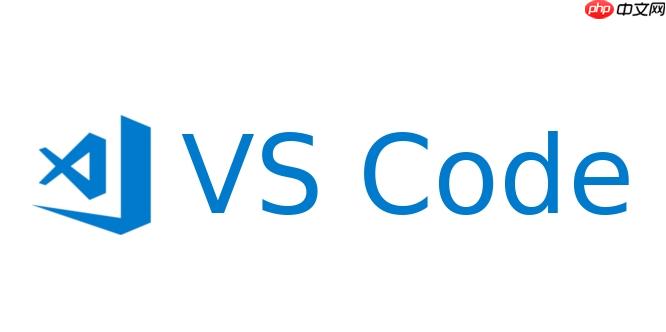
配置浏览器驱动(以 Chrome 为例)
Selenium 本身不能直接控制浏览器,需要配合对应的驱动程序。比如你要用 Chrome 浏览器做测试,就得先装好 ChromeDriver。
- 确保你的 Chrome 浏览器是最新版
- 去 ChromeDriver 下载页 下载对应版本的驱动
- 解压后把
chromedriver.exe(Windows)放到系统 PATH 或项目目录下
然后你可以简单写个脚本来测试:

from selenium import webdriver
driver = webdriver.Chrome() # 如果路径没加到环境变量,可以指定executable_path参数
driver.get("https://www.google.com")
print(driver.title)
driver.quit()如果能正常打开浏览器并输出页面标题,说明驱动没问题。
在 VSCode 中优化开发体验
为了让你写脚本更方便,可以在 VSCode 上装几个实用插件:
- Python(官方出品,自动补全、调试必备)
- Pylance(提升代码提示速度)
- Code Runner(一键运行脚本,不用切终端)
另外,建议使用虚拟环境来管理依赖:
- 在项目目录下创建虚拟环境:
python -m venv venv - 在 VSCode 中选择解释器路径为
venv/Scripts/python.exe - 安装 selenium 到虚拟环境中,而不是全局环境
这样做的好处是不同项目之间不会互相干扰依赖包。
常见问题和注意事项
有时候会遇到一些小坑,比如:
- 浏览器版本和驱动不匹配,导致报错
- 缺少浏览器可执行文件路径设置(某些非标准安装路径的机器会出现)
- 网络权限限制访问目标网站(公司网络或代理环境下要注意)
解决办法也很简单:
- 保持 Chrome 和 ChromeDriver 版本一致
- 使用
options.binary_location指定浏览器路径 - 设置代理可以用
options.add_argument('--proxy-server=IP:PORT')
基本上就这些操作。虽然看起来步骤不少,但每一步都不复杂,只是容易漏掉细节。只要一步步来,很快就能跑通第一个自动化测试脚本了。






























